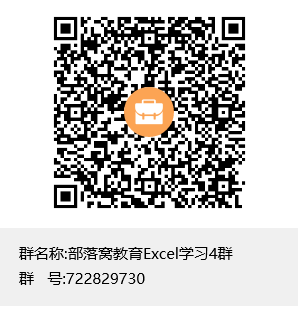内容提要:本文分享了excel分离日期和时间的3种方法,后续再遇到表格怎么把时间去掉只留日期等等问题,就不怕不会了。
Excel分离日期和时间,其实是很频繁的操作技能。那么怎么快速拆分日期和时间呢,可以用分列操作技巧,也可以使用简单函数完成。
那好奇宝宝,接着就开始问日期时间分开用哪个公式啊?不着急,我们一起来看看Excel日期时间只取日期的操作技能。
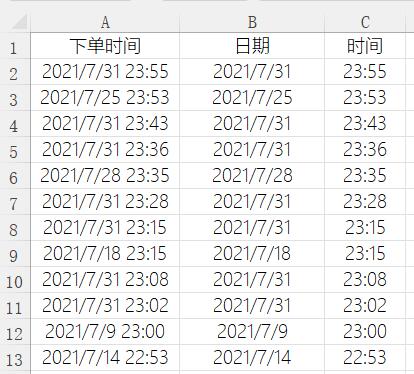
之前有小伙伴询问excel日期时间只保留日期,如下:
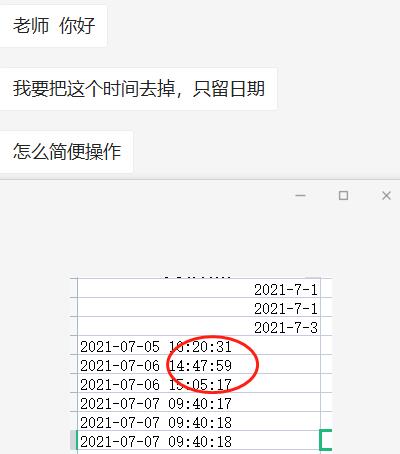
小伙伴最开始是想手动删除日期后面的时间,删除了几个,然后发现动作似乎慢了一点,应该是有更快捷的方法。
这种日期和时间在同一个单元格的,一般都是系统导出的,咱们在后续Excel中使用,需要将日期与与时间分离。
今天雅雯就给大家分享三种方法,解决表格怎么把时间去掉只留日期,放在不同的单元格。
1. 分列
选中数据,【数据】—【分列】,以空格作为分隔符进行分列。
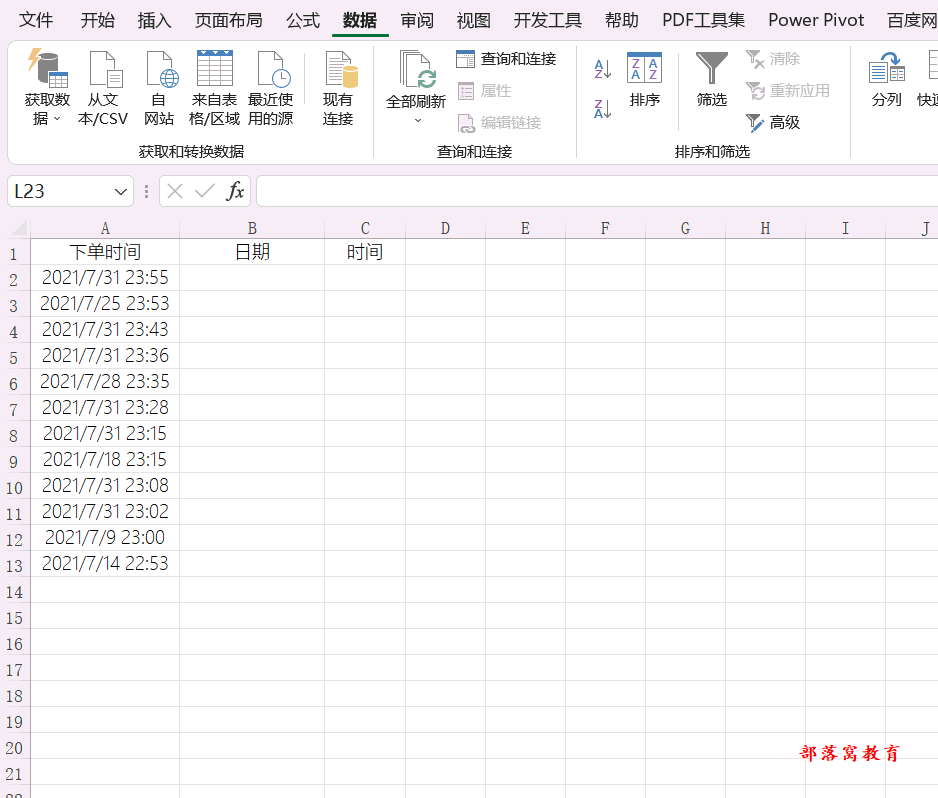
2. INT函数
在B2单元格输入公式:=INT(A2),然后下拉复制公式。
在C2中输入公式:=A2-B2,即得到分离后的时间。
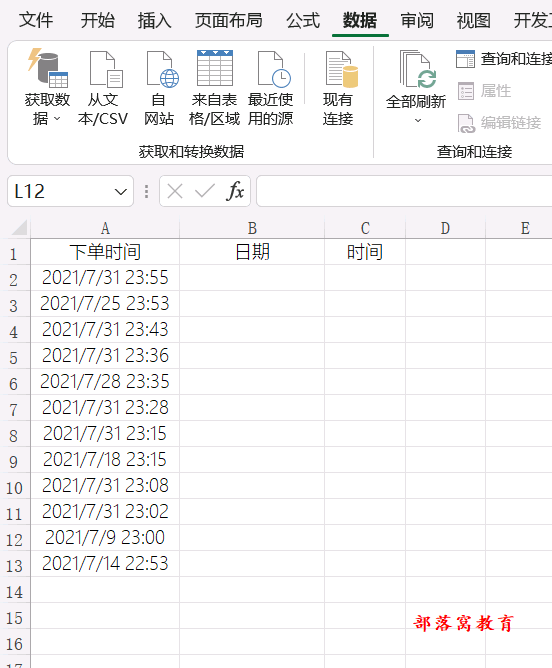
3. TEXT函数
在B2单元格输入公式:=TEXT(A2,"yyyy/m/d"),公式向下填充,可以得如下结果:
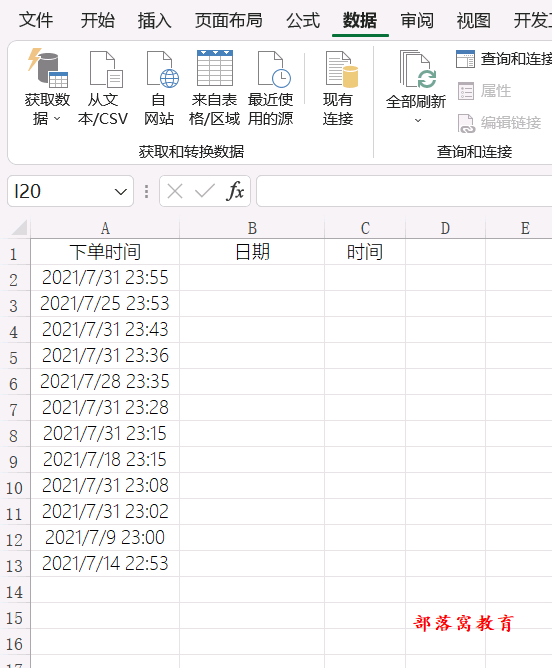
好了,以上就是今天的Excel技巧分享,不知道对你是否有帮助?别忘记动手练习呀,在QQ群(群号:722829730)下载练习文件,自己动手操作哟。